1、开始调试:调试程序和执行程序不同,调试程序时我们可以使用断点、单步执行、Watch等工具来查看程序的运行状态。在Eclipse中可以直接使用GDB来调试程序,点击工具栏上的“虫子”按钮或者按快捷键“F11”便可以调试过程。

2、调试视图:开始调试后,系统会弹出一个窗口并建议我们切换的调试视图,这时可以点击“Yes”。调试视图与编码视图不同,主要是在代码上方显示出了正在执行的进程和当前函数中自动变量的值。
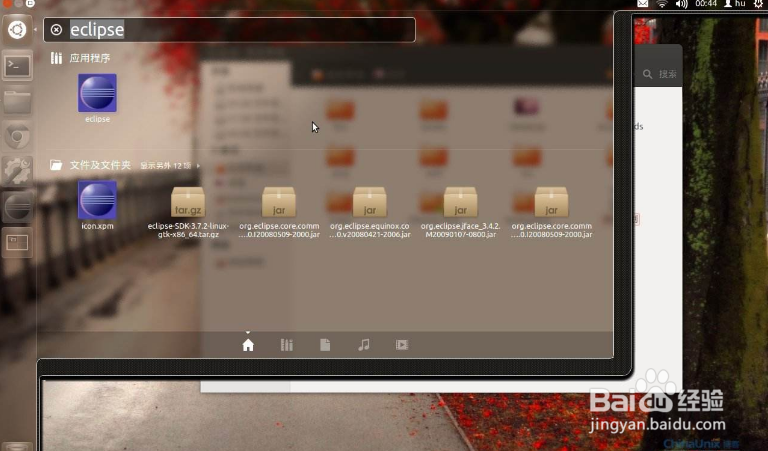
3、监视变量的值:有时我们要监视的变量的值并没有直接显示出来,这时我们可以让它在Expression视图中来显示。

4、Step Into 与 Step Over:单步执行,就是每次执行一行程碌食撞搁序,执行完这一行程序后,调试器会将程序执行暂停,这时我们就可以去查看变量的值。Step Into与Step Over都是单步执行,其差别在于当我们定义了一个函数,并在调用该函数的语句行上单步执行时,是进入到函数的内部还是将函数作为一个整体来执行。对于标准库函数如printf和scanf等,即便是使用Step Into,Eclipse也不会对这个函数进行单步执行。

5、设置断点:单步执行虽然可以让我尺攵跋赈们监控到程序每一步的状态,但对于比较大比较长的程序来说,一步一步运行未免太浪费时间。这时我们可以使用断点功能,让程序在某个指定的位置停止下来,而不是每运行一行都停下来。当程序的执行在断点处停下来后,要使其继续运行,可以使用“Resume”功能。

6、终止调试Eclipse可以同时调试多个程序,为了避免占用太多的资源,当发现了程序中的错误后,就应该终止调试。如果不将它们终止,这些被调试的程序所占用的资源也就不能被释放,会使系统的速度变得很慢。
